- Autora Jason Gerald [email protected].
- Public 2024-01-19 22:11.
- Última modificació 2025-01-23 12:10.
Aquest article us ensenya a introduir aplicacions carregades en un iPhone en un altre iPhone registrat amb el mateix ID i contrasenya d'Apple.
Pas
Mètode 1 de 3: utilitzar l'App Store
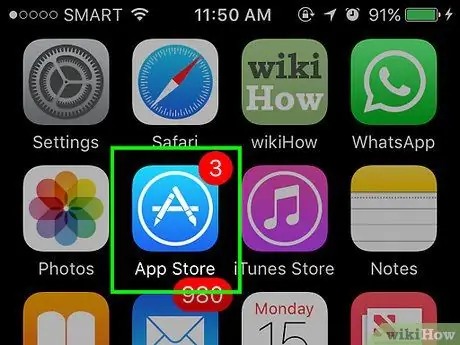
Pas 1. Obriu l'aplicació App Store
Aquesta aplicació té una icona blava que conté la lletra "A" dins d'un cercle blanc.
El telèfon iPhone que rep l'aplicació ha d'estar registrat amb el mateix ID d'Apple que l'iPhone que transferirà l'aplicació. Per iniciar la sessió a l'App Store, aneu a Configuració, desplaceu-vos cap avall i toqueu iTunes i App Store, aixeta Inicieu la sessió o bé a l’identificador d’Apple, introduïu el vostre ID i contrasenya d’Apple i, a continuació, puntegeu en Inicieu la sessió.
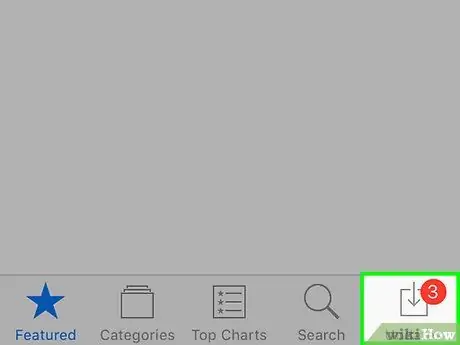
Pas 2. Toqueu
Es troba a l'extrem inferior dret de la pantalla.
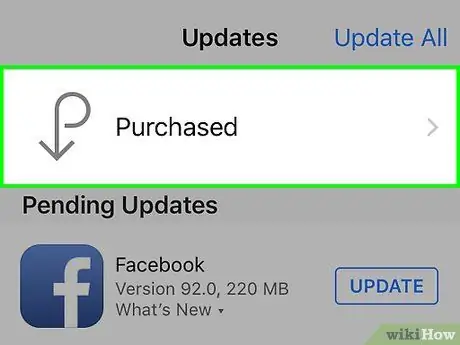
Pas 3. Toqueu
Es troba a la part superior de la pantalla.
- Si se us demana, introduïu el vostre ID i contrasenya d'Apple.
- Pot ser que hagueu de tocar Les meves compres a la part superior de la pantalla si teniu una subscripció a Family Sharing.
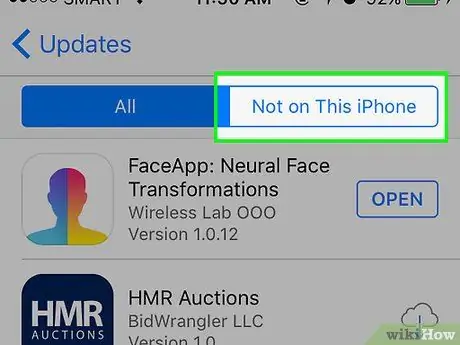
Pas 4. Toqueu No en aquest iPhone
Es troba a la part superior dreta. A la pantalla apareixerà una llista de totes les aplicacions que heu comprat amb l’identificador d’Apple, però que no heu instal·lat a l’iPhone.
Les sol·licituds es registren en l’ordre en què es van comprar. Les aplicacions recents són a la part superior
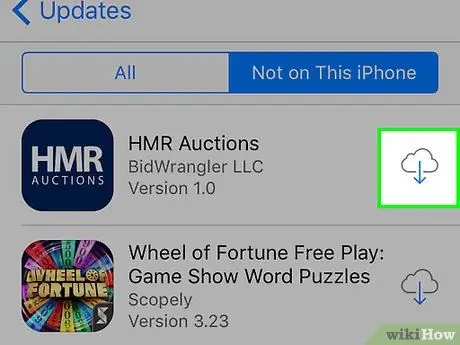
Pas 5. Toqueu
Toqueu el botó de baixada que hi ha al costat de totes les aplicacions que vulgueu instal·lar al vostre iPhone.
- La descàrrega començarà.
- Podeu descarregar diverses aplicacions alhora.
Mètode 2 de 3: utilitzar la còpia de seguretat d'iCloud
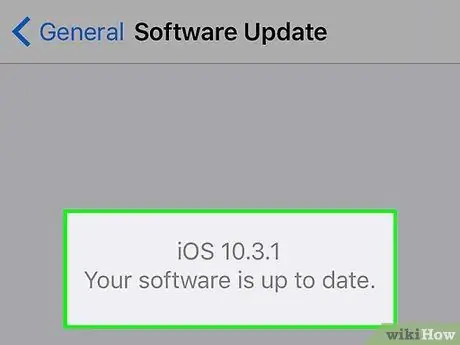
Pas 1. Feu una còpia de seguretat del vostre antic iPhone a iCloud
Els dos telèfons han d’executar-se a la mateixa versió del sistema operatiu iOS perquè la còpia de seguretat sigui compatible.
Us recomanem que actualitzeu els sistemes operatius d’ambdós telèfons abans d’iniciar la còpia de seguretat
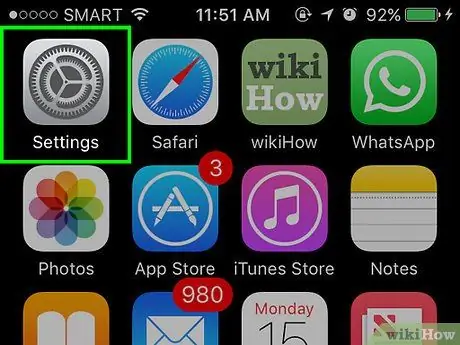
Pas 2. Obriu Configuració al nou iPhone
Aquesta aplicació té una icona de color gris que conté un engranatge (⚙️) i la seva ubicació sol estar a la pantalla inicial.
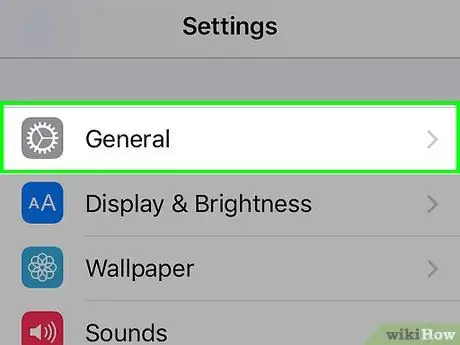
Pas 3. Desplaceu-vos cap avall i puntegeu en
Opcions és la quarta secció de la configuració a prop de la part superior.
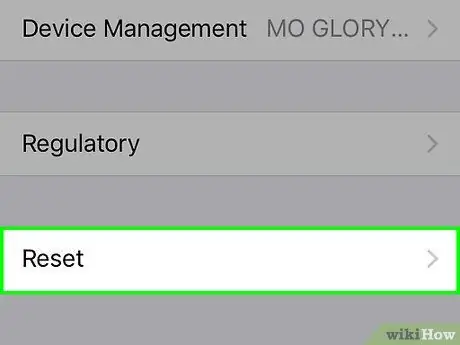
Pas 4. Desplaceu-vos cap avall i toqueu Restableix
Es troba a la part inferior del menú.
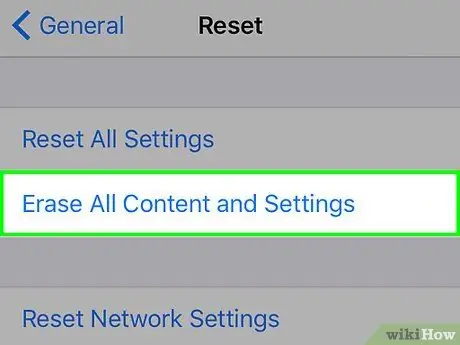
Pas 5. Toqueu Esborra tot el contingut i la configuració
Es troba a prop de la part superior del menú.
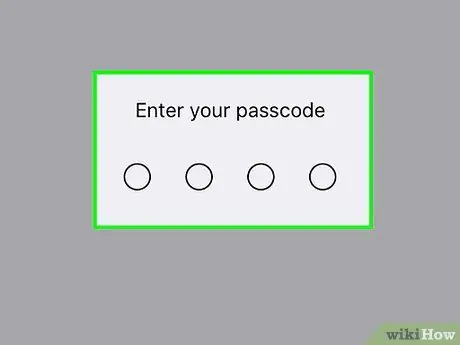
Pas 6. Introduïu la contrasenya (contrasenya)
Introduïu la contrasenya per desbloquejar el telèfon.
Si se us demana, introduïu la vostra contrasenya "Restriccions"
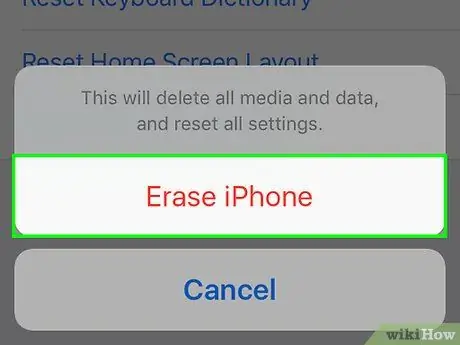
Pas 7. Toqueu Esborra l'iPhone
Això restablirà tots els paràmetres i suprimirà tots els suports i dades de l'iPhone.
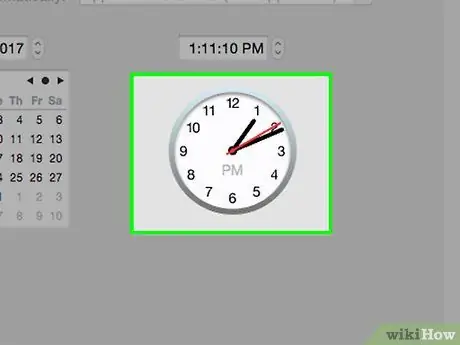
Pas 8. Espereu fins que l'iPhone acabi de restablir-se
És possible que hagueu d’esperar uns minuts.
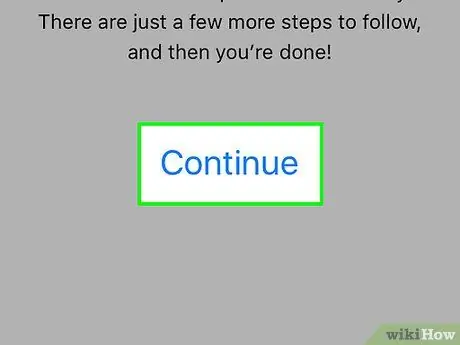
Pas 9. Seguiu les instruccions que apareixen a la pantalla del telèfon
L’assistent de configuració us ajudarà a completar el procés.
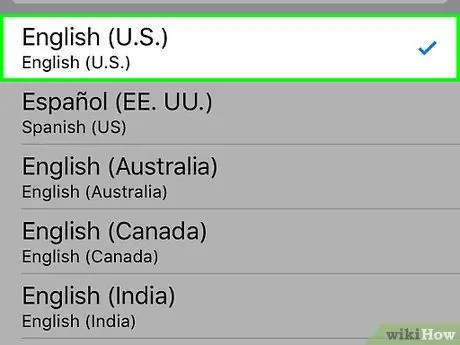
Pas 10. Trieu un idioma
Per fer-ho, toqueu l'idioma que vulgueu utilitzar al dispositiu.
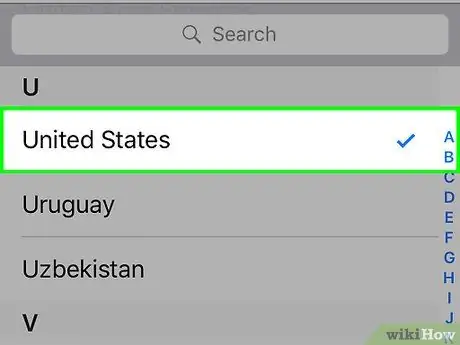
Pas 11. Trieu un país o una regió
Per fer-ho, escriviu el país o la regió on utilitzeu el dispositiu.
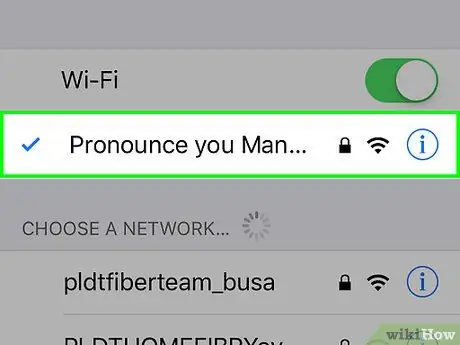
Pas 12. Toqueu la xarxa Wi-Fi
A la part superior de la pantalla apareixerà una llista de xarxes Wi-Fi disponibles.
Si se us demana, introduïu la contrasenya de xarxa
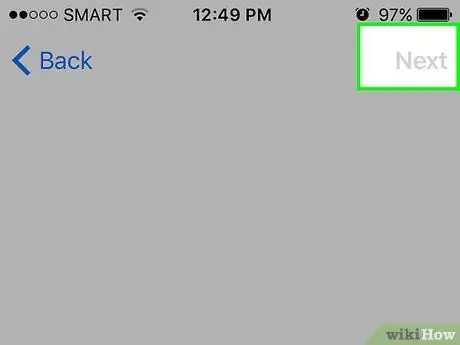
Pas 13. Toqueu Següent
Es troba a l'extrem superior dret de la pantalla.
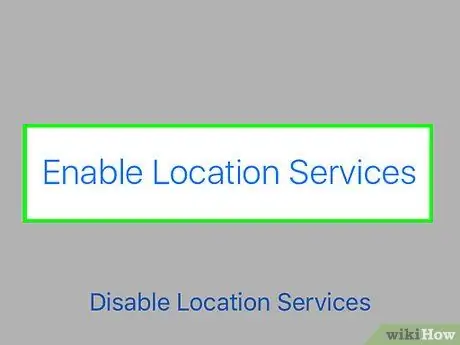
Pas 14. Seleccioneu la configuració de Serveis d'ubicació
El dispositiu utilitza els serveis d'ubicació per a l'aplicació Maps, Find My iPhone i altres aplicacions que utilitzen la vostra ubicació.
- Aixeta Activa els serveis d'ubicació per permetre que les aplicacions del dispositiu facin servir la vostra ubicació.
- Aixeta Desactiva els serveis d'ubicació per prohibir que les aplicacions utilitzin la vostra ubicació.
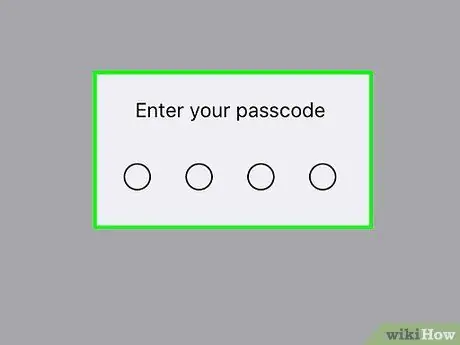
Pas 15. Creeu una contrasenya
Escriviu la contrasenya a la casella proporcionada.
Si voleu crear una contrasenya diferent del codi inicial de 4-6 dígits (per defecte), toqueu Opcions de contrasenya a la part inferior de la pantalla.
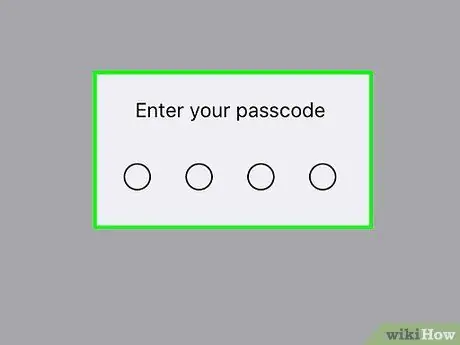
Pas 16. Torneu a introduir la vostra contrasenya
Això confirmarà la contrasenya.
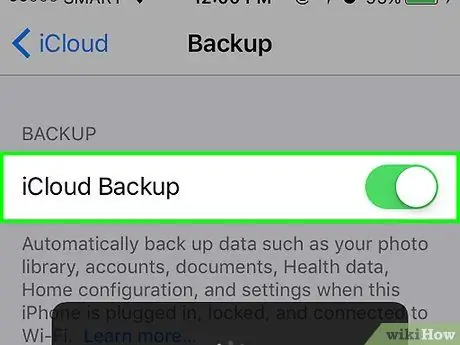
Pas 17. Toqueu Restaurar des de la còpia de seguretat d'iCloud
La llista és a prop de la part superior de les opcions de configuració.
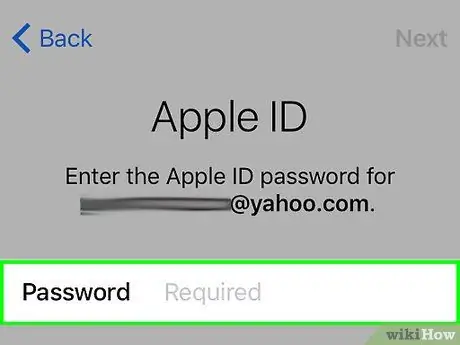
Pas 18. Introduïu l'identificador i la contrasenya d'Apple
Utilitzeu el mateix ID i contrasenya d'Apple per als dos telèfons.
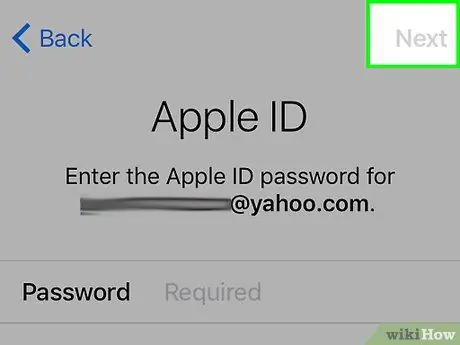
Pas 19. Toqueu Següent
Es troba a l'extrem superior dret de la pantalla. S'obrirà la finestra "Termes i condicions" d'Apple.
Desplaceu-vos cap avall per llegir-los tots
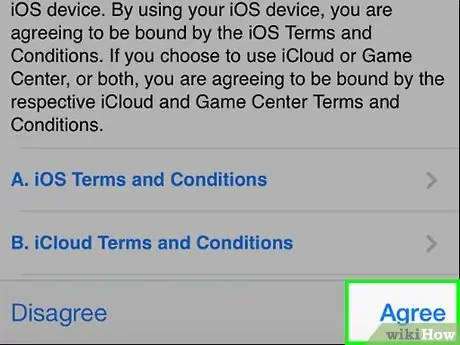
Pas 20. Toqueu D'acord
Es troba a l'extrem inferior dret de la pantalla.
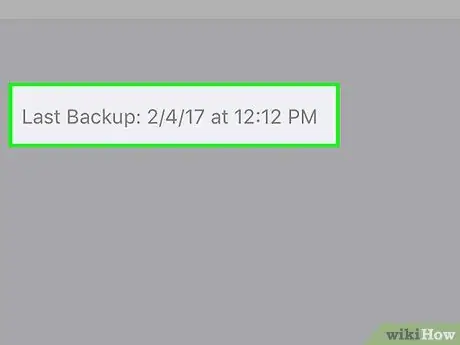
Pas 21. Toqueu la còpia de seguretat
Trieu el que tingui la data i l'hora actuals.
El vostre iPhone començarà a descarregar la còpia de seguretat d’iCloud. Un cop fet, les aplicacions, la configuració i les dades de l'iPhone antic es vincularan al nou iPhone
Mètode 3 de 3: utilitzar la còpia de seguretat d'iTunes
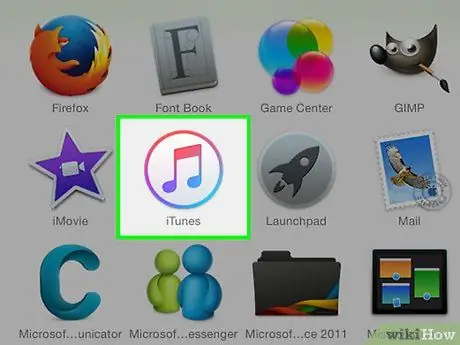
Pas 1. Obriu iTunes a l'escriptori
Aquesta aplicació té una icona blanca amb notes musicals de diversos colors
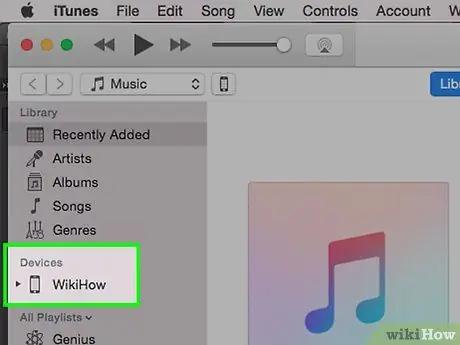
Pas 2. Connecteu l'iPhone antic amb l'escriptori
Utilitzeu el cable de connexió integrat de l'iPhone i connecteu l'extrem USB a l'ordinador i connecteu l'altre extrem al port de càrrega de l'iPhone.
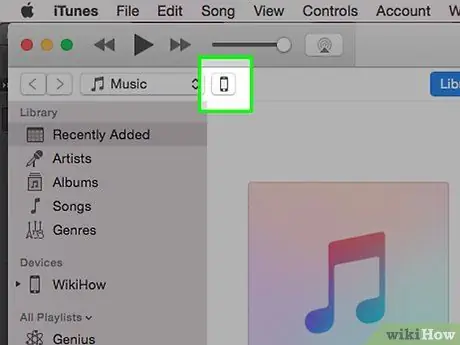
Pas 3. Feu clic a la icona de l'iPhone
Es tracta d’una barra gris a la part superior esquerra de la finestra d’iTunes.
Si se us demana, introduïu la contrasenya antiga de l'iPhone per desbloquejar el telèfon
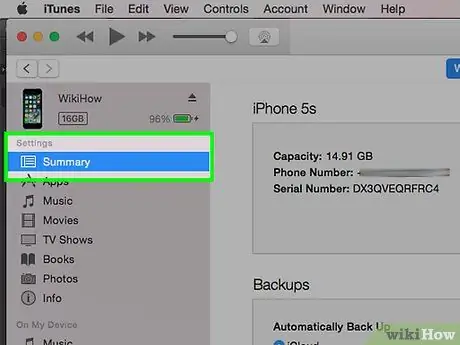
Pas 4. Feu clic a Resum
Es troba al tauler esquerre de la finestra d'iTunes.
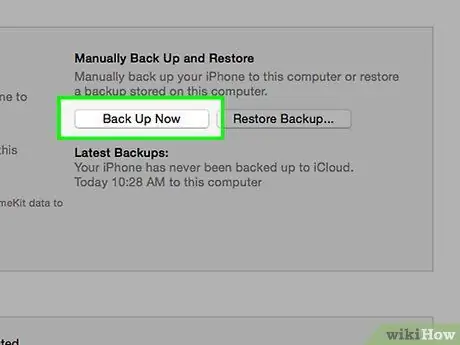
Pas 5. Feu clic a Còpia de seguretat ara
Es troba al tauler dret de la finestra.
- Si se us demana, feu clic a Transferir compres per transferir compres (aplicacions, música, etc.) del telèfon a iTunes.
- Quan la còpia de seguretat s'hagi completat, desconnecteu l'antic telèfon de l'iPhone fent clic a la icona "Expulsa" a l'extrem superior esquerre de la finestra al costat de la imatge de l'iPhone.
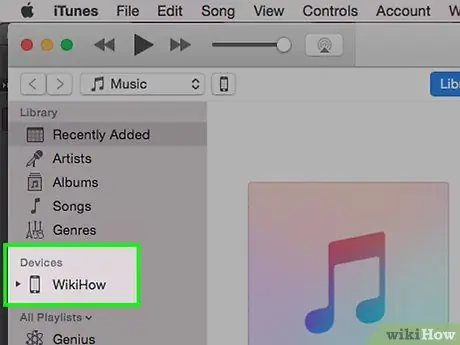
Pas 6. Connecteu el nou iPhone a l'escriptori
Utilitzeu el cable de connexió integrat de l'iPhone i connecteu l'extrem USB a l'ordinador i l'altre extrem al port de càrrega de l'iPhone.
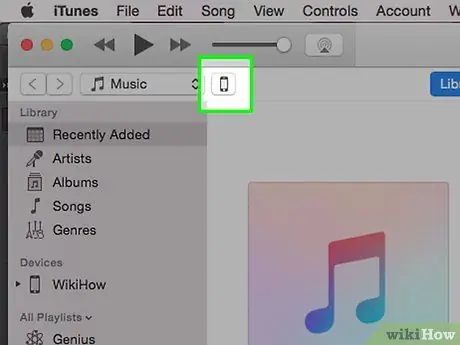
Pas 7. Feu clic a la icona de l'iPhone
Es tracta d’una barra grisa a l’extrem superior esquerre de la finestra d’iTunes.
Si se us demana, introduïu la vostra contrasenya d’iPhone antiga per desbloquejar el telèfon.
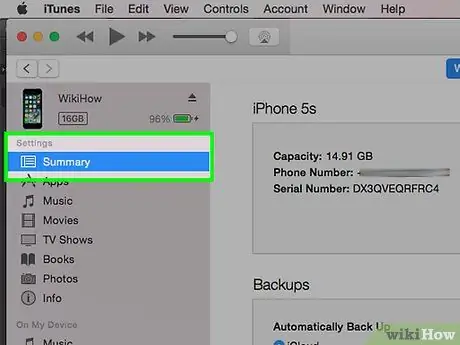
Pas 8. Feu clic a Resum
Es troba al tauler esquerre de la finestra d'iTunes.
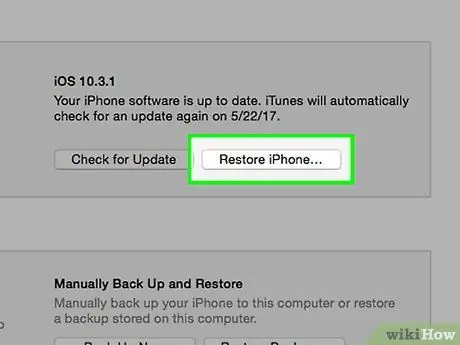
Pas 9. Feu clic a Restaurar iPhone
Es troba a la part superior del tauler dret de la finestra.
Si se us demana, desactiveu-lo Troba el meu iPhone al nou iPhone. Per fer-ho, obriu Configuració i toqueu ID d'apple i toqueu iCloud, doncs Troba el meu iPhone i llisqueu "Troba el meu iPhone" a "Desactivat" (desactivat) marcat amb l'escriptura que es torna blanca.
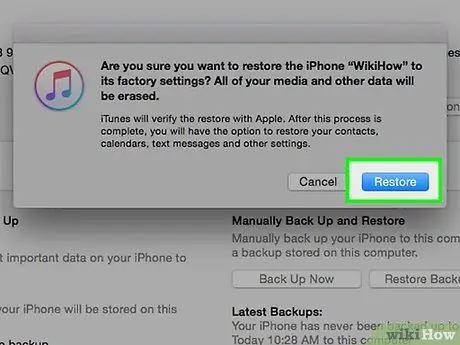
Pas 10. Feu clic a Restaurar
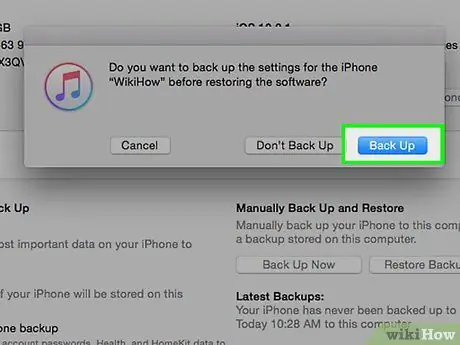
Pas 11. Feu clic a Còpia de seguretat
Trieu una còpia de seguretat que tingui la data i hora més recents.
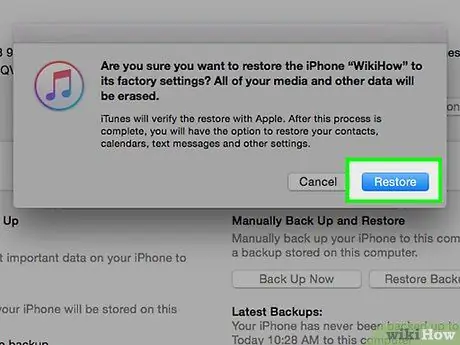
Pas 12. Feu clic a Restaurar
Quan el procés s'hagi completat, les aplicacions i la configuració de l'iPhone antic estaran disponibles al nou iPhone.






